
Xuanlong notebook ialah komputer yang disukai ramai pengguna, tetapi sesetengah pengguna akan mahu memasang sistem win10 pada komputer riba mereka, atau memasang semula sistem win10 mereka sendiri, tetapi ramai pengguna tidak akan memasang atau memasangnya semula, kemudian mari kita lihat langkah-langkahnya diperlukan untuk memasang semula sistem komputer notebook Xuanlong~

Muat turun sistem 64-bit desktop win10>>>
Muat turun sistem komputer desktop win10>gt;gt;
Muat turun sistem 64-bit komputer riba>>>
Muat turun sistem 32-bit komputer riba>>>
1.
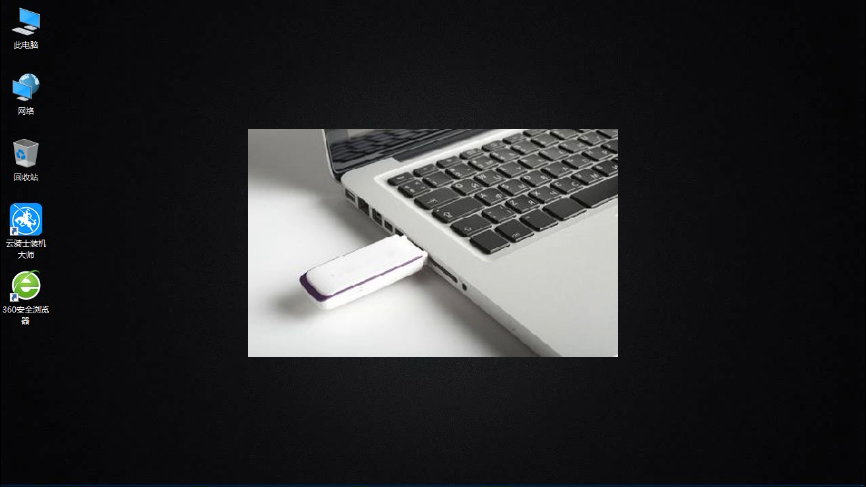
2. Hidupkan komputer dan terus tekan kekunci pintasan USB permulaan.
3 Kekunci pintasan cakera U boleh disahkan melalui Master Pemasangan Cloud Knight.
Senarai kunci pintasan but cakera U >>>
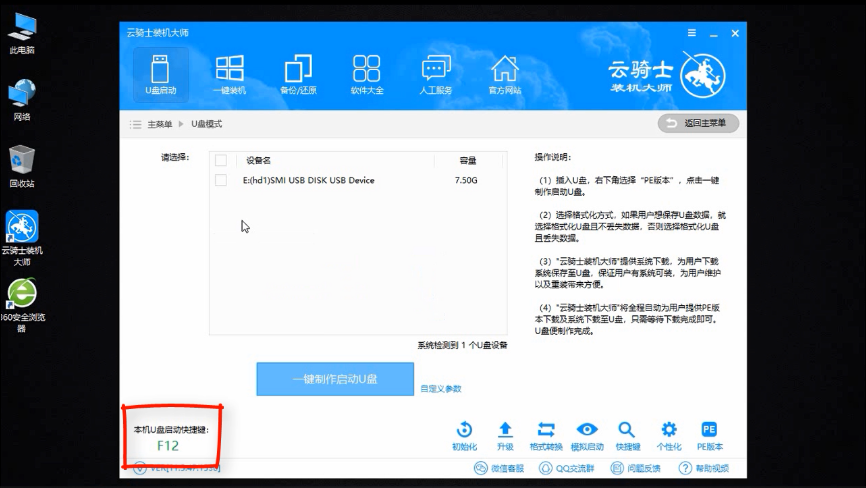
4 Pilih pilihan dengan USB dalam menu but sistem dan tekan Enter.
5 Selepas but dari cakera USB, anda akan memasuki antara muka Cloud Knight PE.
6 Jika komputer baru dilengkapi dalam beberapa tahun yang lalu, pilih Windows 8 PE Jika tidak, pilih Windows 2003 PE Selepas memilih, tekan Enter dan masukkan sistem PE mengikut bilangan digit komputer.
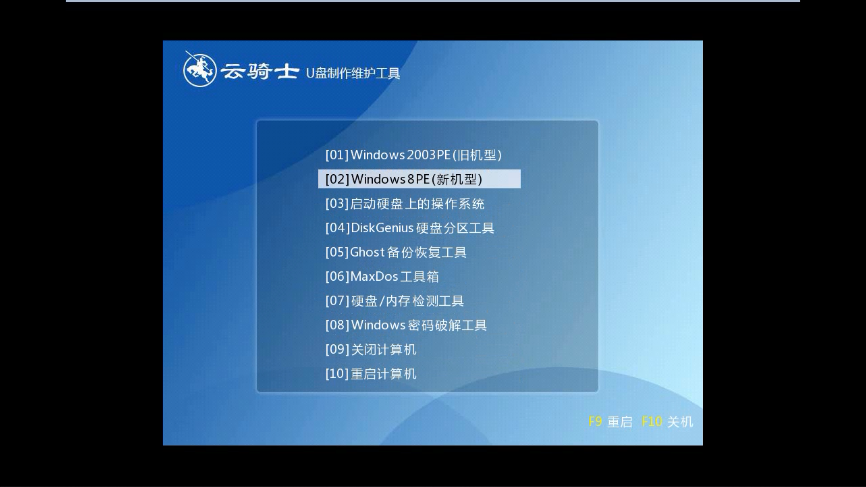
7 Secara umumnya, pilih 64-bit Jika komputer 32-bit, pilih 32-bit, tekan Enter.
8 Selepas memasuki sistem PE, alat pemasangan Cloud Knight PE akan dibuka secara automatik.
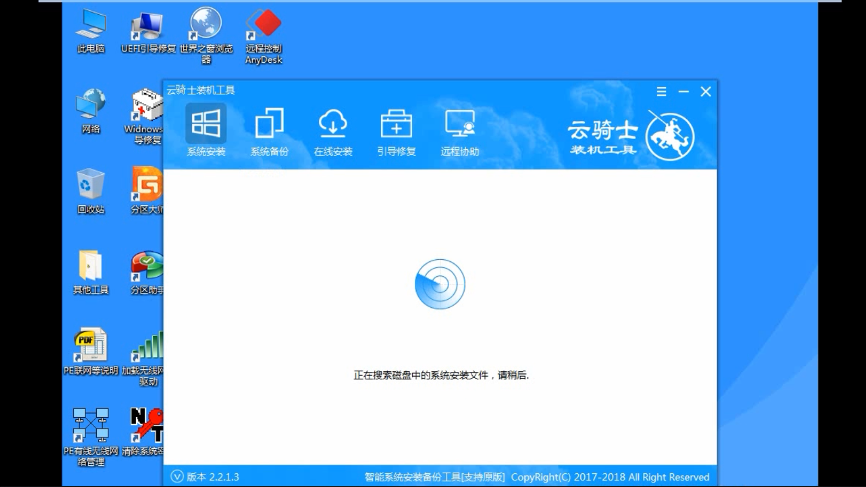
9. Semak sistem yang perlu dipasang, dan kemudian pilih partition yang sistem akan dipasang.
10 Akhir sekali, klik untuk memasang sistem
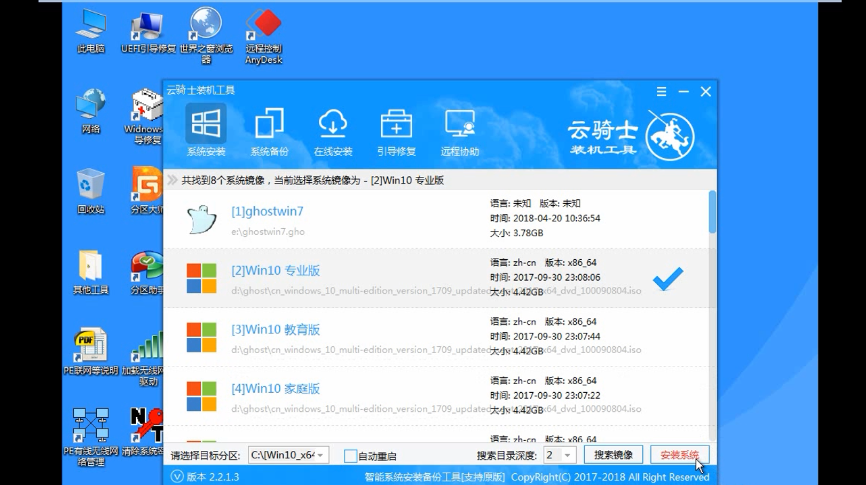
11 Klik Teruskan dalam tetingkap timbul dan mula memasang semula sistem
12. Klik Mulakan Semula Sekarang Master akan memulakan semula komputer dan Sistem akan dipasang dan akan dimulakan semula secara automatik selepas pemasangan selesai.
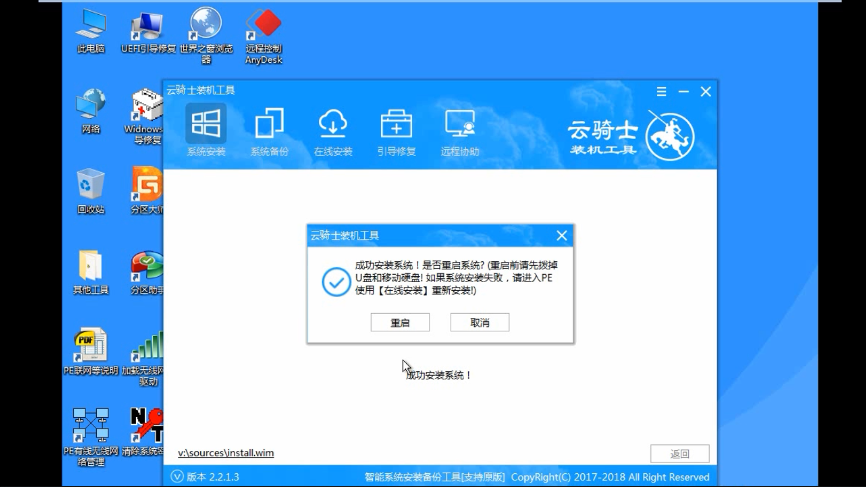
13 Selepas memulakan semula komputer, pemasangan sistem selesai dan anda boleh menggunakan sistem win10 dengan mudah.
Atas ialah kandungan terperinci Tutorial pemasangan win10 notebook Xuanlong. Untuk maklumat lanjut, sila ikut artikel berkaitan lain di laman web China PHP!




